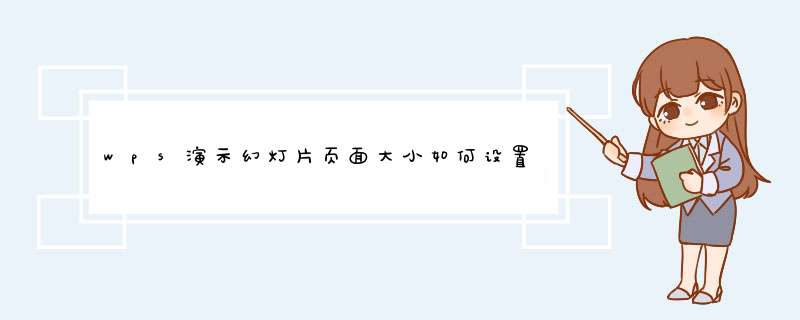
为了更好的查看调整好的效果,我们可以先为新建文档设置一个背景,
设置完毕后我们点击幻灯片 播放 快捷键F5,此时切换到幻灯片播放全屏模式,可以看到该界面是4:3显示的,左右还留有很多空余,
接下来点击上方菜单栏里的【设计】选项,在设计选项下可以看到【页面设置】选项,
点击【页面设置】选项,d出页面设置窗口,在该窗口下可以看到幻灯片大小设置选项,
点击页面设置窗口幻灯片大小右侧的小箭头,d出下拉菜单,可以选择自定义幻灯片大小,然后设置宽度及高度。
设置完毕后点击【确定】按钮,此时可以发现WPS演示里的幻灯片大小发生了调整,
设置完毕后点击幻灯片播放快捷键F5,切换到全屏显示模式,此时发现原来的图形被拉伸了。
WPS页面设置在文件里,打开WPS文档,点击左上角文件的下拉按钮,即可看到页面设置选项,点击此命令即可查看。
WPSOffice是由金山软件股份有限公司自主研发的一款办公软件套装,可以实现办公软件最常用的文字编辑、表格、演示稿等多种功能。WPSOffice具有内存占用低、运行速度快、体积小巧、强大插件平台支持、免费提供海量在线存储空间及文档模板等优点,覆盖Windows、Linux、Android、iOS等平台。
WPSOffice个人版对个人用户永久免费,包含WPS文字、WPS表格、WPS演示三大功能模块,与MSWord、MSExcel、MSPowerPoint一一对应,应用XML数据交换技术,无障碍兼容doc.xls.ppt等文件格式,你可以直接保存和打开MicrosoftWord、Excel和PowerPoint文件,也可以用MicrosoftOffice轻松编辑WPS系列文档。
在WPS中页面设置不是单独的一项工具选项,而是由许多工具组成,找到方法如下:
1、首先在电脑上打开WPS2016软件。
2、接下来在页面中选择红色箭头所指处的“新建”-“文字”,然后选择新建一个空白文档。
3、接下来在页面的上方工具栏中选择红色箭头所指处的“页面布局”,然后在下面就可以找到页面设置了。
欢迎分享,转载请注明来源:内存溢出

 微信扫一扫
微信扫一扫
 支付宝扫一扫
支付宝扫一扫
评论列表(0条)